Cómo insertar hojas de cálculo de Google en Google Docs
Hojas De Google Google Google Docs Héroe / / April 13, 2023

Ultima actualización en
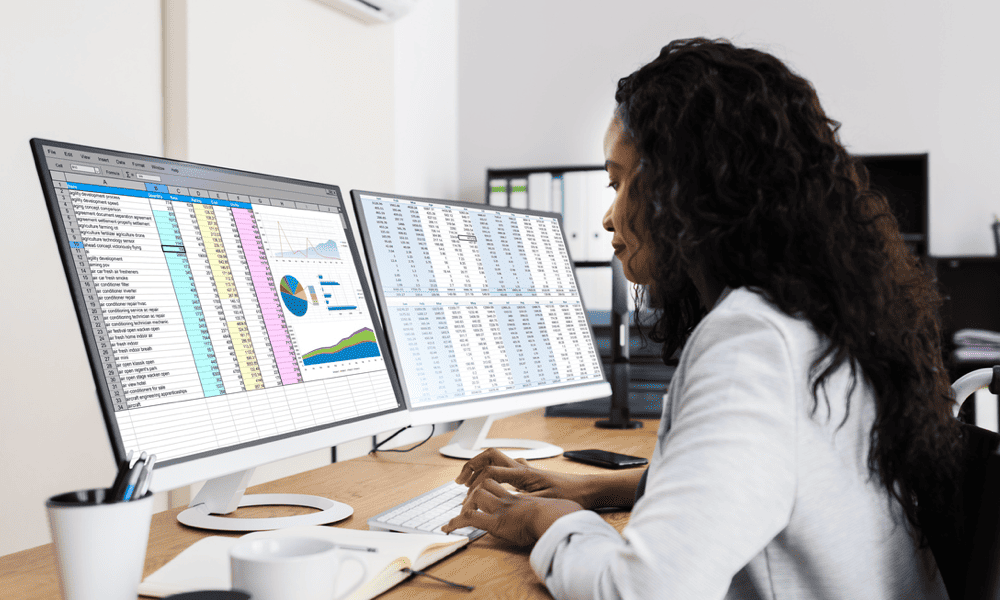
¿Quiere incluir datos de su hoja de cálculo de Google Sheets en su documento de Google Docs? Siga esta guía para comenzar.
Tiene datos de Google Sheets que desea compartir en un documento de Google Docs. Este no es un problema inusual; es posible que desee presentar algunos de sus datos en un informe, por ejemplo.
Pero, ¿cómo haces para hacerlo? No es un proceso sencillo, pero es posible compartir sus datos de Hojas de cálculo en un documento de Documentos, ya sea vinculando o insertando los datos directamente.
¿Quiere insertar Hojas de cálculo de Google en Google Docs? Esto es lo que debe hacer.
Cómo copiar y pegar datos de Google Sheets en Google Docs
La forma más sencilla de insertar Google Sheets en Google Docs es copiar y pegar los datos. Este método le permite transferir rápidamente sus datos como una tabla que puede mover, editar y formatear según corresponda.
Según cómo desee que funcione su documento, también puede mantener el vínculo entre sus documentos de Hojas de cálculo y Documentos. Sin embargo, también puede optar por pegar los datos como una copia única para que se rompa el vínculo entre las dos aplicaciones.
Para copiar y pegar datos de Google Sheets en Google Docs:
- Abra su hoja de cálculo de Hojas de cálculo de Google y seleccione el rango de celdas que desea insertar.
- Prensa Control + C (o Comando + C en Mac). Alternativamente, haga clic con el botón derecho y elija Copiar.
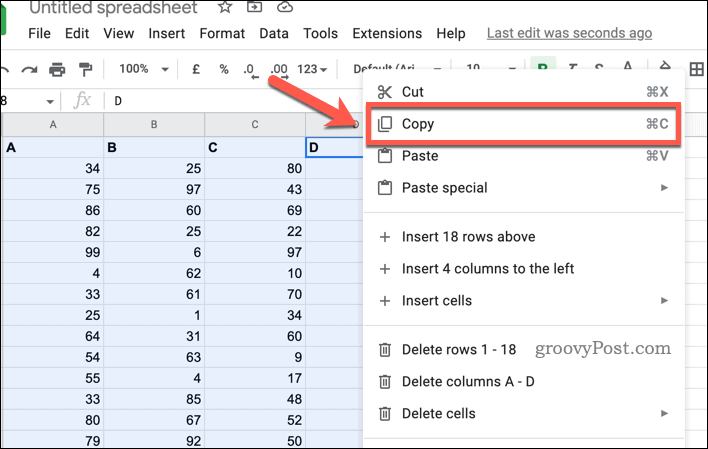
- A continuación, abra su documento de Google Docs y coloque el cursor donde desea insertar los datos.
- Prensa Control + V (o Comando + V en Mac). Alternativamente, haga clic derecho y seleccione Pegar.
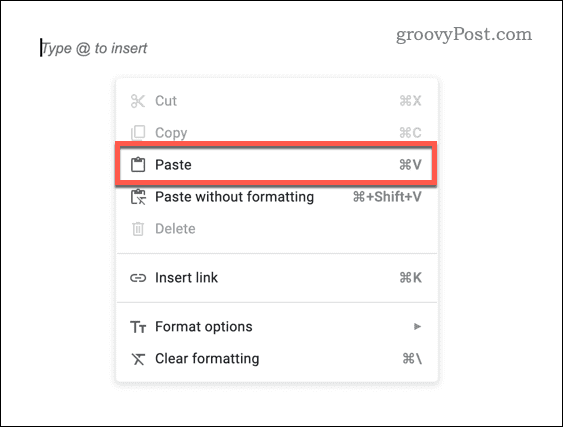
- Se le pedirá que elija cómo desea pegar los datos. Escoger entre:
- Enlace a la hoja de cálculo. Esto mantendrá un enlace de datos con la hoja de cálculo original para que cualquier cambio en los datos se refleje tanto en la hoja de cálculo de Hojas de cálculo de Google como en el documento.
-
Pegar sin vincular. Esto pegará los datos tal como están ahora en su documento de Google Docs. Sin embargo, cualquier cambio en Hojas de cálculo de Google no se reflejará después.
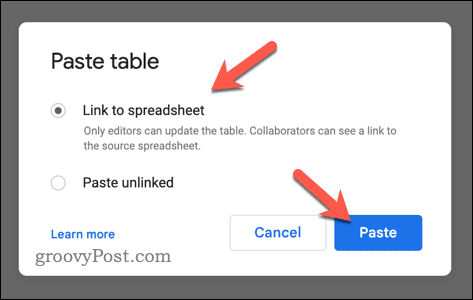
Los datos aparecerán como una tabla inmediatamente en su documento.
Cómo vincular un gráfico de Google Sheets a Google Docs
Otra forma de insertar Google Sheets en Google Docs es vincular los datos como un gráfico. Este método le permite mostrar sus datos visualmente utilizando diferentes gráficos, como gráficos circulares, gráficos de barras, gráficos de líneas, etc.
También tiene algunas ventajas. El gráfico se actualizará automáticamente si realiza cambios en Hojas de cálculo de Google y puede personalizar su apariencia con varias opciones.
Para vincular un gráfico de Hojas de cálculo de Google a Documentos de Google:
- Abra su hoja de cálculo de Hojas de cálculo de Google y cree un gráfico con sus datos. Puede hacer esto seleccionando su rango de datos y yendo a Insertar > Cuadro.
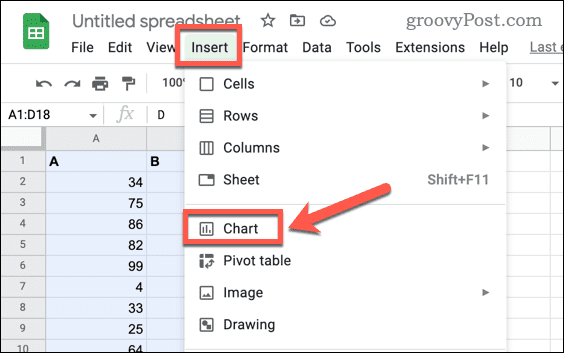
- Ajuste la configuración de su gráfico según sus preferencias. Puede cambiar el tipo de gráfico, agregar títulos y etiquetas, modificar colores y fuentes, y más.
- A continuación, abra su documento de Google Docs y coloque el cursor donde desee insertar el gráfico.
- Ir a Insertar > Cuadro > Desde Hojas.
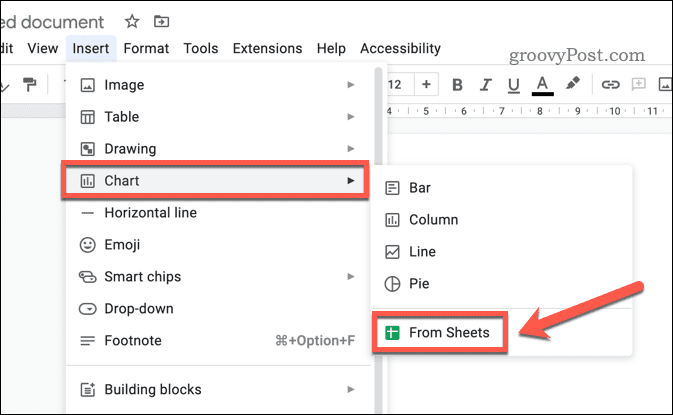
- Seleccione la hoja de cálculo que contiene su gráfico y haga clic en Seleccionar.
- Elija el gráfico que desea importar y haga clic en Importar.
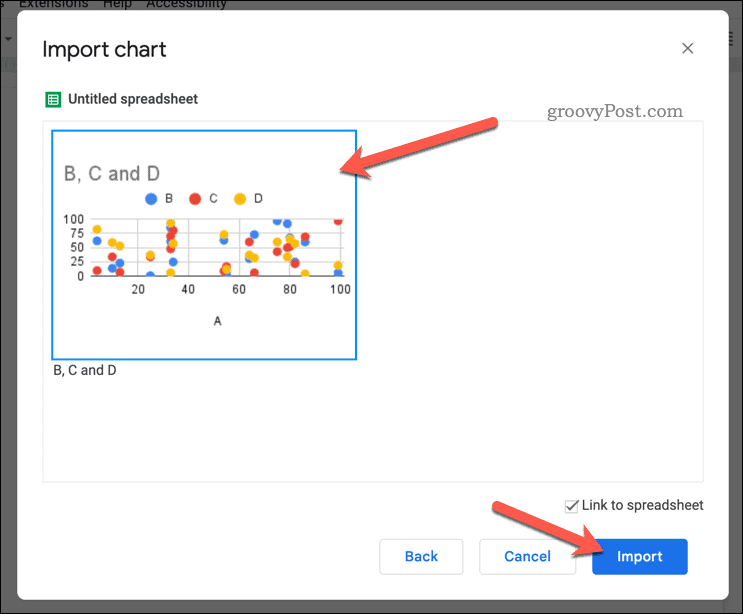
También puede editar o eliminar el gráfico después de insertarlo haciendo clic en él y usando las opciones de la barra de herramientas que aparecen.
Escribir sus datos con Google Docs
Puede insertar rápidamente sus datos de Google Sheets en un documento de Google Docs siguiendo los pasos anteriores. Esto puede ayudarlo a presentar sus datos en diferentes aplicaciones de manera más eficiente.
¿Quieres combinar tus datos? Puede fusionar tablas en Google Docs para reunir sus conjuntos de datos. También podría pensar en otros tipos de contenido, como insertar videos en Google Docs.
¿Terminó con su documento? Si desea entregárselo a un colega o cliente, puede hacerlo fácilmente transferir la propiedad de un documento de Google Docs. Finalmente, es posible que desee considerar cómo formatear más sus datos de Presentaciones de Google, como cambiar los formatos de números para sus valores para reflejar mejor sus datos.
Cómo encontrar su clave de producto de Windows 11
Si necesita transferir su clave de producto de Windows 11 o simplemente la necesita para realizar una instalación limpia del sistema operativo,...
